Sida loo habeeyo Windows 10: Hage Dhamaystiran
Daaqadaha(Windows) ayaa ka fogaaday waagii Windows 3.1 . Ma aha oo kaliya kan casriga ah ee Windows 10 nidaamka qalliinka ayaa fiican in la eego, waxa kale oo uu leeyahay habab badan oo aad ku hagaajin karto oo aad u habayn karto dhadhankaaga. Qaar ka mid ah habayntan ayaa ah kuwo quruxsan, halka kuwa kalena ay dhab ahaantii saamayn doonaan sida aad u isticmaasho Windows.
Isku(Buckle) xidh! Waxaan si qoto dheer u dul dhigi doonaa siyaabaha badan ee aad u habeyn karto Windows 10 .
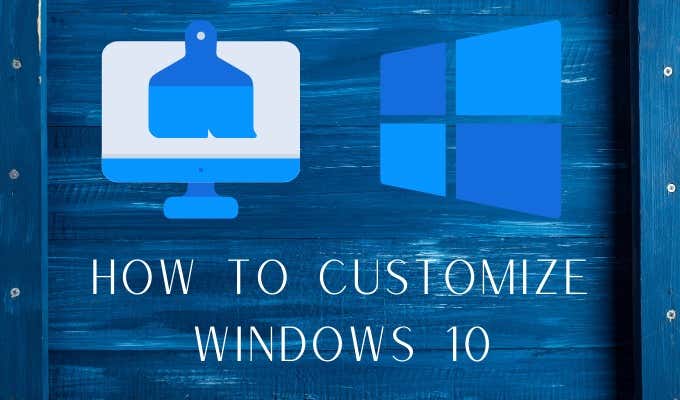
Aasaaska Dhabta (Absolute) ah(Wallpapers) : Wallpapers(Basics) & Mawduucyada(Themes)
Windows 10 waxa ay la socotaa gidaarada desktop-ka oo aad u qurux badan. Dadka badankiisu waxay u badan tahay inay ku qanacsan yihiin doorashooyinka caadiga ah. Si kastaba ha noqotee, beddelka gidaarkaaga sidoo kale waa habka ugu fudud ee nidaamka lagu dareemo inuu yahay kaaga.
Waxaad u isticmaali kartaa sawir kasta oo aad jeceshahay gidaar ahaan, laakiin si aad natiijada ugu fiican u hesho waa inaad isticmaashaa sawir u dhigma xallinta dhalasho ee shaashaddaada. Taasi waa, saamiga u dhexeeya cabbirkiisa jiifka iyo toosan. Markaa, haddii aad leedahay shaashad 1920×1080 ah, waa inaad doorataa sawirka xallinta. Sidoo kale waa caadi in la isticmaalo sawirka xallinta sare, waa haddii saamiga dhinaciisu la mid yahay.
Haddii aad isticmaashid sawir leh saamiga dhinac khaldan ama xalin aad u hooseeya markaa waxa ay u muuqan doontaa mid qalloocan ama qalloocan.
Ka dib markaad soo dejiso oo aad kaydiso warqadaada gidaarka meel ku taal kombayutarka, waxaad bedeli kartaa adiga oo midigta gujinaya desktop-ka kadibna dooro Personalize .

Halkan waxa aad ka dooran kartaa in aad rabto in aad leedahay hal sawir ama slideshow. Haddii aad rabto inaad haysato sawir-qaade gidaarada, waxaad u baahan tahay inaad ku badbaadiso dhamaantood hal gal. Waxaad ka raadin kartaa sawir gaar ah ama gal, taasoo ku xidhan nooca gidaarka aad doorato.

Taariikhdu waa hal qayb oo ka mid ah mawduucaaga guud. Wax ka beddelka mawduucaaga ayaa ku siinaysa inaad maamusho midabada nidaamka, codadka iyo qaabka cursorkaaga jiirka. Kaliya(Simply) ka raadi "Mawduucyada" liiska bilowga oo guji mawduucyada iyo goobaha la xidhiidha. (Themes and Related Settings. )

Kadibna ku dhufo door kasta si aad u hagaajisid qaabka nidaamkaaga dookhyadaada.

Haddii aad isticmaasho sawir gacmeedka gidaarada, waxaan kugula talineynaa inaad ka tagto midabka si toos ah, maadaama tani inta badan ay bixiso midabka ugu fiican ee gidaarkaaga hadda jira.
Habaynta Shaashada Qufulkaaga
Shaashadda qufulku waa astaanta amniga ee Windows 10 oo ka ilaalinaysa indhuhu inay arkaan waxa aad ku shaqaynayso oo ka joojisa dadka aan garanayn lambarkaaga sirta ah inay isticmaalaan PC-gaaga. Shaashadda qufulku waa ka badan tahay hadh shaqaynaysa oo keliya. Waxay soo bandhigi kartaa dhammaan noocyada macluumaadka waxtarka leh, oo ugu muhiimsan, waxay ku tusin kartaa sawirka ugu horreeya ee aad aragto markaad u fadhiisato inaad ka shaqeyso kumbuyuutarkaaga.
Markaa runtii waa inaad u fiirsataa beddelka sawirkaaga qufulka oo aad beddesho macluumaadka ku yaal shaashadda (Lock Screen)qufulka(Lock Screen) . Waa hal dariiqo oo fudud oo lagu habeyn karo Windows 10 . Si aad u gasho dejinta qufulka shaashadda :(Lock Screen)
- Fur Menu-ga Bilowga(Start Menu)
- Guji Settings Cog
- Guji shaqsiyaynta(Personalization)
- Guji Shaashada Quful(Lock Screen)

Halkan waxaad ku qeexi kartaa waxa loo isticmaali karo asal ahaan. Koontarooladu waxay u shaqeeyaan si la mid ah doorashada asalka desktop. Markaa waxaad dooran kartaa sawir shakhsi ah, gal sawiro ah oo loogu talagalay slideshow ama "Windows Spotlight" taas oo ah astaanta qufulka(Lock Screen) ee gaarka ah oo soo bandhigaysa noocyo kala duwan oo macluumaad toos ah.
Waxa kale oo aad dooran kartaa apps-ka aad rabto in aad ku aragto Shaashadda Qufulka(Lock Screen) iyo midka aad u rabto macluumaad faahfaahsan. Dad badan ayaa jeclaan lahaa inay arkaan ballamaha jadwalka taariikhda, tusaale ahaan. Si kastaba ha ahaatee niyada ku hay in qof kastaa uu geli karo Shaashadda Qufulkaaga(Lock Screen) , markaa ka digtoonow sirtaada.
Ku-darka iyo Beddelka Shaashadaha
Shaashadaha runtii uma adeegaan ujeedadooda asalka ah ee "badbaadinta" shaashadaha mar dambe. Xataa muraayadaha OLED ee u nugul sawirka gubanaya, aaladaha laftoodu waxay leeyihiin tallaabooyin liddi ku ah. Taas oo la yiraahdo, Screensavers ayaa wali u adeegi kara ujeedo gaar ah iyo amniga. Ma aha in la sheego in ay noqon karaan qaab quruxsan oo qurxinta!
Windows 10 waxay la socotaa xulasho yar oo shaashado ah, laakiin waxaad ku dari kartaa inta aad rabto. Tusaale ahaan, dhawaan waxaan eegnay shaashadaha slideshow(slideshow screensavers) -yada ugu fiican si loo beddelo midka aasaasiga ah ee la socda Windows 10 . Waxa kale oo jira shaashado badan oo bilaash ah(free screensavers) oo aad u fiican oo aad kala soo bixi karto si aad u habayn karto daaqadaha 10-kaaga.
Ku rakibida shaashadaha cusub waa wax fudud. Markaad soo dejiso shaashadda, waxay noqon doontaa sidii mid iskiis u rakibi kara ama sida faylka ".scr". Haddii ay tahay arji is-rakibaya markaa waxa kaliya ee aad u baahan tahay waa in aad u socodsiiso si la mid ah sidaad u samayn lahayd codsi kasta. Haddii ay tahay faylka SCR , si fudud midig-guji oo dooro Ku rakib( Install) .

Marka lagu rakibo muraayadaha aad jeceshahay, waxaad isku beddeli kartaa iyaga oo ka dhex raadiya "Beddel kaydinta shaashadda" ee Menu Start(Start Menu) . Kadib kaliya ka dooro muraayadaha aad dooratay ee liiska hoos u dhaca.

Shaashaado badan ayaa leh goobo lagu hagaajiyo. Shaashada sawir-qaadista waxay sidoo kale u baahan tahay inaad qeexdo gal-galka sawirada aad rabto ku jiraan. Guji Settings (Click)…( Settings… ) badhanka si aad u gasho hawlahaas.
Guji Horu( Preview) -u-eegis si aad u dhaqaajiso kaydiyaha shaashadda ee goobaha aad hadda joogto. Haddii aad ku faraxsan tahay qaabka ay u egtahay, si fudud guji Codso( Apply) . Kaliya(Just) ha ilaawin inaad dejiso inta uu kombayutarkaagu shaqo la'aan yahay ka hor inta aanu soo galin shaashada kaydiyaha!
Habaynta Bilawga Menu
Intii lagu jiray maalmihii mugdiga ahaa ee Windows 8 , waxay u muuqatay in Microsoft ay baabi'in doonto (Microsoft)Menu(Start Menu) -ga la jecel yahay . Iyadoo Windows 8.1 ay dib u soo celiyeen, laakiin dad badan ayaa weli doortay codsiyada dhinac saddexaad oo soo celiyay qaabka caadiga ah ee Start Menu .
Menu-ga Bilawga(Start Menu) ee Windows 10(Windows 10) maahan qaabka caadiga ah, laakiin aad ayuu uga dhow yahay kii tijaabada ahaa ee aan ku helnay Windows 8.1 . Sanduuqa dhexdiisa si fiican ayuu u shaqeeyaa, laakiin dhab ahaantii wax badan ayaad si fiican u hagaajin kartaa.
Khiyaamada Bilowga(Start Menu) ugu horreysa ee qof kastaa waa inuu ogaado waa inaad wax ka beddeli kartaa! Waxa kaliya(All) oo ay tahay inaad sameyso waa jiid cidhifka toosan ama toosan(vertical or horizontal edge) si aad uga dhigto qaabka iyo cabbirka aad rabto!

Khiyaamada kale ee ugu weyn ee aad rabto inaad ogaato si aad wax u habayn karto Windows 10 waxay ku jirtaa menu-ka dejinta ee Start. Ka hel iyada oo loo marayo Start Menu > Settings Gear > Personalization > Start .
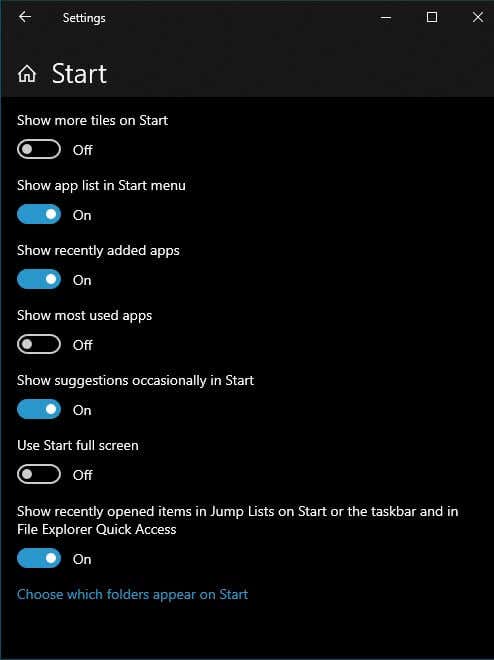
Halkan waxa aad ku damin kartaa waxyaabaha ay ka midka yihiin talooyinka, kordhinta tirada tiles ee aad rabto in aad muujiso iyo wixii la mid ah. Si fudud(Simply) u rog fursadaha aad rabto oo ka tag inta soo hartay.
On the Start Menu laftiisa, waxaad si fudud u furi kartaa tiirarka aadan rabin adiga oo midigta gujinaya oo dooranaya furaha(unpin) . Isla menu-ka waxaad sidoo kale dooran kartaa inaad ka beddesho cabbirka tile kasta xulashada hore loo diyaariyey.

Waxaad si toos ah u jiidi kartaa tiirarka meesha aad rabto. Ku darista foornada waa mid fudud sida midig-gujista codsi kasta oo ku jira Menu Bilawga( Start Menu ) oo aad doorato Pin To Start .
Siyaalo badan oo lagu astaysto Start Menu , hubi 10 Siyadood oo aad adigu u habayn karto Windows 10 Start Menu(10 Ways To Customize Your Windows 10 Start Menu) .
Beddelka Farta Nidaamka
Kahor Windows 10 , Microsoft waxay(Microsoft) isticmaashay ikhtiyaarka ay ku beddesho font -ka caadiga ah . Markaa waxaad u qaadan kartaa font caadiga ah ee Windows kaas oo runtii kala saari kara waxyaabo ama, haddii aad u janjeerto, u beddel Comic Sans oo nidaamkaaga ka dhig mid lagu qoslo.
Iyadoo Microsoft ay ka saartay ikhtiyaarka ah in lagu beddelo font nidaamkaaga, weli waxaad ku samayn kartaa gacanta! Dhibaatada kaliya ayaa ah in tani ay ku lug leedahay abuurista faylka diiwaan gelinta ee gaarka ah kaas oo aad ku biirto nidaamka diiwaangelinta si aad u dhaqan gasho. Haddii aad si sax ah u sameyso, ma jirto arrin. Haddii aad si uun u kharribto, waxa laga yaabaa inaad eegayso dhibka kaa haysta inaad nidaamkaaga dib ugu soo celiso far aan la akhriyin ama gacanta aad ku tirtirto isbedeladaada diiwaanka.
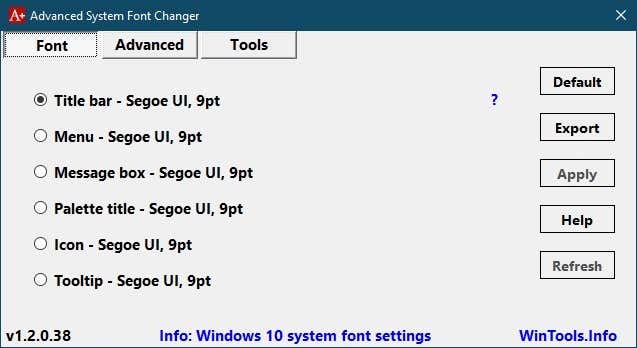
Nasiib wanaag horumariye deeqsi ah ayaa u arkay inuu ku habboon yahay inuu na siiyo Beddelka Farta Habboon ee Nidaamka Sare(Advanced System Font Changer) kaas oo gacanta ku haya dhammaan waxyaabahaas farsamo ee ka dambeeya muuqaallada. Waxa kale oo ay ku bilaabataa iyada oo kuu ogolaanaysa in aad kaydiso goobahaaga hadda haddii aad doorato.
Waxaan dhex marnay Virustotal si aan u hubinno in wax xun uusan gudaha ku jirin oo aanu siinay dabayl. Waa app fudud kaas oo kuu ogolaanaya inaad si dhakhso leh u saxdo wax kasta oo ku saabsan xarfaha nidaamka. Ilaa ay Microsoft dib u soo celiso xakamaynta xarfahayada, Hababka Sare ee Font Changer(Advanced System Font Changer) waa taladayada.
Windows File Explorer Alternatives
Windows File Explorer waa barnaamijka caadiga ah ee aan ku isticmaalno Windows 10 si aan ugu dhex soconno nidaamka faylka. Waa inaadan ku wareerin Internet Explorer , kaas oo ah biraawsarkaaga Microsoft ee dhawaan dhici doona inuu duugoobayo. Mana aha inaad ku wareerto Explorer.exe, kaas oo ah interface-ka garaafyada ee Windows . Haddii aad xidho explorer.exe, tabbarkaaga iyo summada desktop-kaaga way dhammaan doonaan!

Faylka Explorer(File Explorer) wuxuu soo maray waddo dheer ilaa soo noqnoqoshadiisii ugu horreysay. Tusaale ahaan, marka aad nuqul ka sameysid faylasha gudaha Windows 10 , waxaad arki kartaa macluumaad faahfaahsan sida heerka wareejinta hadda iyo faylasha la rarayo.
Noocyadii hore ee Windows waxaa laga yaabaa inaad u baahatay software dhinac saddexaad shaqadaas. Marka, dadka intooda badan, File Explorer waa ku filan yahay. Haddii aad tahay mid ka mid ah dadka u baahan wax ka duwan si kastaba ha ahaatee, waxaa jira waxyaabo badan oo kale oo File Explorer ah oo la isku dayo.
Dhab ahaantii, waxaa jira fursado badan oo ay u qalantay maqaal dhan laftiisa. U gudub Bedelka Windows Explorer ee ugu Wanaagsan Windows 10(Best Windows Explorer Replacements for Windows 10) si aad u aragto waxa la soo bandhigay.
Ku dar Dock-Style-macOS
Nidaamyada hawlgalka sida Windows 10 iyo macOS kama cabsanayaan inay xadaan fikradaha ugu fiican midba midka kale. Nasiib darrose hal sifo caan ah oo ka socota macOS, dock-ka, maaha mid ay Microsoft u aragtay inay ku habboon tahay in la koobiyo. Hubaal(Sure) , waxaad dejin kartaa barkaaga shaqada inuu is-qariyo oo ku dhejiyo codsiyada inta badan la isticmaalo. Si kastaba ha ahaatee, taasi la mid ma aha markab xidhid!

Akhbaarta wanaagsan ayaa ah in ay jiraan labada dhinac ee lacag la'aanta ah iyo kuwa lacag la'aanta ah labadaba halkaas oo loogu talagalay Windows 10 . Intooda badan dib looma cusbooneysiiyo, sida Rocket Dock ee caanka ah . Si kastaba ha ahaatee, xitaa apps ka hore ayaa weli u muuqda inay si fiican u shaqeeyaan. Haddii aad diyaar u tahay inaad bixiso dhawr doollar, waxaad heli kartaa kuwa qaaliga ah oo la dayactiray. Haddii aad runtii rabto inaad ku xirto Windows 10 , hubi liiskayaga 5 Great App Docks .
Wax ka beddelka Daaqadaha leh maqaarka qolo saddexaad(Third-party)
Daaqadaha(Windows) ayaa kuu oggolaanaya inaad beddesho muuqaalkeeda ilaa xad, laakiin sida aad ilaa hadda aragtay waxay asal ahaan ku kooban tahay gidaarada gidaarada, midabada iyo waxyaabo kale oo maqaar ah. Kadib waxaa jira codsiyo dhinac saddexaad ah oo kuu ogolaanaya inaad dib u furto Windows , ku dar widget-yada gaarka ah oo guud ahaan wax ka beddela habka ay wax u eegaan una shaqeeyaan.
Isticmaalayaasha Windows , codsiga ugu fiican ee aan kugula talin karno waa Rainmeter , kaas oo ah meel furan oo furan oo qof kasta uu u abuuri karo maqaarka Windows . Kuwani waxay ka kooban yihiin widgets fudud sida kuwan:

Si dib-u-habayn cajiib ah u qallafsan oo u baahan qadar aad u badan oo habayn iyo wakhti si aad u shaqeyso. Intee in le'eg ama inta yar ee dadaalka aad rabto in aad geliso adiga ayay ku xiran tahay, laakiin Roobabka(Rainmeter) ayaa ku siinaya qalabka aad u baahan tahay.
Gaarka qolof saddexaad
Waxaa jira fursado badan oo lagu habeyn karo Windows 10 , laakiin midkoodna kuma ogola inaad si dhab ah u bedesho sida interface-ku u shaqeeyo. Markaad isticmaasho Windows 10 , waxaad la falgalaysaa qaybta nidaamka hawlgalka ee loo yaqaan "shell".
Qaybta kale ee ugu muhiimsan ee nidaamka hawlgalka waa "kernel". Kernelku waa xudunta dhabta ah ee OS waana waxa maamula wax walba, fuliya software iyo guud ahaan nidaamka ku shaqeeya. Qolfku waa is-dhex galka u tarjuma amarradaada kernel-ka.

Waa suurtogal in gebi ahaanba la beddelo qolofka Windows 10 wax kale oo ku habboon dhadhankaaga iyo baahiyahaaga. Nidaamyada hawlgalka sida Linux , isticmaalayaashu waxay u beddelaan qolofka sida inteena kale ay u beddelaan jaakada, laakiin inta badan isticmaalayaasha Windows waxay u badan tahay inay u tixgeliyaan isbeddel xagjir ah oo qurux badan.
Tusaalaha ugu caansan ee qolof kaduwan waxay u badan tahay Qaahira(Cairo) . Waa mashruuc weyn oo si fiican loo taageeray oo xasiloon. Haddii aad raadinayso waayo -aragnimo Windows oo aad uga duwan , waxaan kuu soo jeedinaynaa inaad halkaas ka bilowdo.
Sida Glove
Kumbiyuutarkaagu waa qalab lagama maarmaan ah. Iyagu uguma yeedhaan kombuyuutar "shakhsi ah" lacag la'aan. Markaa maxaad u beddeli weyday si ay ugu habboonaato socodka shaqadaada iyo dareenka qaabkaaga. Haddi ay taasi tahay dhawr dib-u-habayn oo ikhtiyaaraadka caadiga ah ee Windows ama beddelka xagjirka ah ee qaybaha OS ee waaweyn gabi ahaanba adiga ayay kugu xidhan tahay.
Related posts
Hagaha Dhamaystiran ee Dejinta Mouse gudaha Windows 10
Soo dejiso Windows 10 Tilmaamaha Bilowga ah ee Microsoft
Sida loogu daro Metadata Music leh Tag Complete for Windows 10
Sida loo isticmaalo Windows 10 PC - casharrada aasaasiga ah & talooyinka bilowga ah
Ka soo dejiso Hagaha Khadka Windows ee Windows 10 ee Microsoft
[Hagaha] Sida loo sugo Windows 10
Daawo TV-ga dhijitaalka ah oo ka dhagayso Raadiyaha Windows 10 oo wata ProgDVB
Hagaha Windows 10 Maareeyaha Hawsha - Qaybta II
Dib u deji Isticmaalka Xogta Shabakada Windows 10 [GUIDE]
Si dhakhso leh uga nadiifi dhammaan khasnadaha ku jira Windows 10 [Hagaha ugu sarreeya]
Hagaha Dhamaystiran ee Ku Xidhitaannada Mareegaha Internet Explorer
Sida loo tafatiro faylka martida loo yahay Windows 10 [Hagaha]
Sida loo ogaado Rootkits gudaha Windows 10 (Hagaha Qoto dheer)
Hagaha Windows 10 Maareeyaha Hawsha - Qaybta I
Soo dejiso Windows 10 Tilmaamaha Bilowga ah ee Microsoft
Dami shaashadda qufulka gudaha Windows 10 [GUIDE]
Sida loo galo BIOS Windows 10 [Hagaha]
Abuuritaanka nidaam buuxa oo kaabta sawirka gudaha Windows 10 [Hagaha ugu dambeeya]
Ku dar daabace gudaha Windows 10 [GUIDE]
Ultimate Windows 10 Hagaha Ciladda WiFi
